AutoDL平台Tensorflow环境配置,以MaskRCNN为例
使用云服务器训练自己的网络模型,可以大大节省训练时间,本文将以Mask-RCNN 环境配置为例,讲解TensorFlow在云服务器中的环境配置。
·
Tensorflow环境配置
前言
使用云服务器训练自己的网络模型,可以大大节省训练时间,本文将以Mask-RCNN 环境配置为例,讲解TensorFlow在云服务器中的环境配置
一、下载并安装FileZilla软件

该软件用于将文件从本地上传到云服务器
二、云服务器的租借
在AutoDL平台租借云服务器
点击租借以后进入如下界面配置镜像:
选择项目所需版本的Tensorflow环境
点击:“立即创建”
点击“控制台”“容器实例”,找到刚创建的实例,将SSH登陆账号与密码复制粘贴到文本框(使密码可见)

打开FileZilla软件,点击左上角站点管理器
点击创建新站点
点击右侧“协议”,选择“SFTP”
将AutoDL平台复制的信息按下图进行对应写入
成功连接后,FileZilla主界面如下:
左侧为本机文件库,右侧为云服务器文件库,直接通过复制、或拖拽的形式,便可以将本机文件上传到云服务器中
!!!注意!!!
文件必须上传到 autodl-tmp 文件夹中,这才是云服务器的数据盘,其余文件夹·默认为系统盘
文件上传完毕后点击控制台对应实例的“jupyterlab”,进入远程控制界面
远程控制界面如下
点击“终端”,可进入base环境,使用cd命令进入对应文件夹下
(base) root@autodl-container-7a964b9870-5d04a113:~# cd autodl-tmp/mask-rcnn-tf2-master
运行之后,终端进入项目文件夹中,显示如下:
也可自行配置虚拟环境
环境配置完毕后,可以运行train.py进行项目训练了
项目运行过程中,可以点击AutoPanel来查看GPU调用情况,方便调整batch_size

更多推荐
 已为社区贡献1条内容
已为社区贡献1条内容


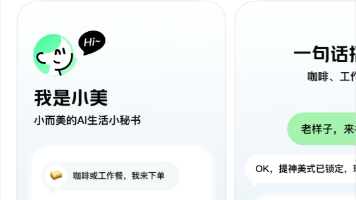
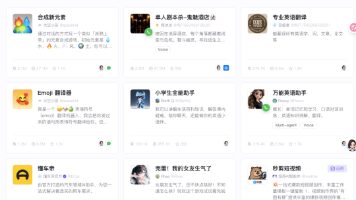





所有评论(0)